بواسطة مشرف
Microsoft Edge هو مستعرض ويب جديد تمامًا تم تقديمه في النافذة 10 ، وهو يأتي بواجهة مستخدم نظيفة بدون أي خلاف وعادة ما يكون سهل الاستخدام يفضل المستخدم الأقصى العمل مع Firefox أو Chrome وبالتالي يفضل عدد أقل من الأشخاص حافة لأنه جديد تمامًا وقليل من الناس يدركون ذلك. على الرغم من وجود الكثير من المستخدمين الذين يواجهون مشاكل أثناء تشغيل Edge في النافذة 10 ، إلا أن البعض يقول أن ذلك يحدث لا يبدأ بينما ينتقد الآخرون أن ذلك يتعطل أثناء تحميل الصفحة ومن ثم يستنتجون الذي - التي متصفح Edge بطيء جدًا في العمل عليه.
موصى به: -كيفية استخدام ميزة تدوين ملاحظات الحافة
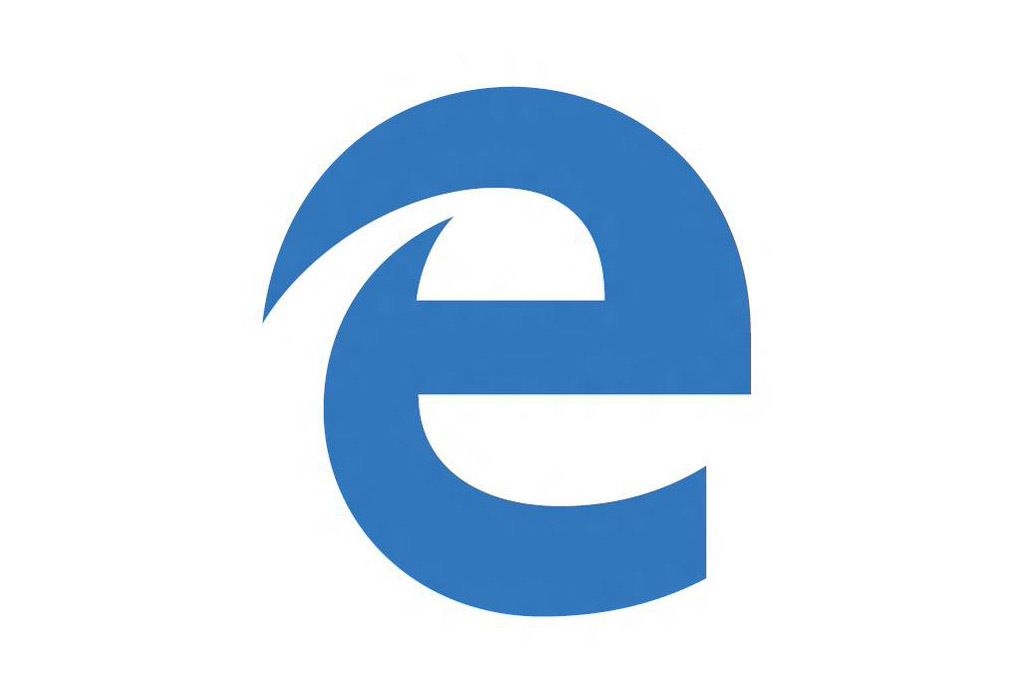
لذلك إذا كان المستخدمون يواجهون مشكلات أثناء العمل على متصفح Edge ، فإن أفضل حل لحل جميع المشكلات هو إعادة تثبيت متصفح Microsoft Edge. على الرغم من أن إعادة تثبيت متصفح Edge ليس بالمهمة السهلة ، لذا إذا كان المستخدمون يواجهون بعض المشكلات بجدية ، فيجب عليهم البحث عنها لأنها الطريقة المثلى لحل جميع المشكلات.
تعد إعادة تثبيت متصفح Microsoft edge أمرًا سهلاً للغاية إذا اتبع المستخدم الخطوات أدناه بشكل صحيح. لذلك يُنصح المستخدم دائمًا بقراءة جميع الخطوات بدقة قبل تنفيذها.
موصى به: -قم بإلغاء تثبيت التطبيقات الافتراضية باستخدام Powershell في Win 10
إعادة تثبيت Microsoft Edge باستخدام بوويرشيل
(نقترح دائمًا على المستخدمين إنشاء نقطة استعادة للنافذة قبل إجراء أي تغييرات في التشغيل النظام لأنه يساعد المستخدم على إعادة نظام النوافذ إلى حالته السابقة إذا حدث شيء ما خاطئ).
الخطوة 1: أغلق كل التطبيقات قيد التشغيل في النافذة 10 حتى متصفح Microsoft edge.
الخطوة 2: الارتقاء به إلى المستوى التالي عن طريق فتح مستكشف الملفات ثم النقر فوق "عرض" للتحقق مما إذا كانت العناصر المخفية ممكنة إذا لم يتم وضع علامة اختيار على "العناصر المخفية". إنها خطوة مهمة لأن القليل من المجلدات يتم إخفاؤها تلقائيًا بواسطة النظام وهو أمر مطلوب لتمكينه.
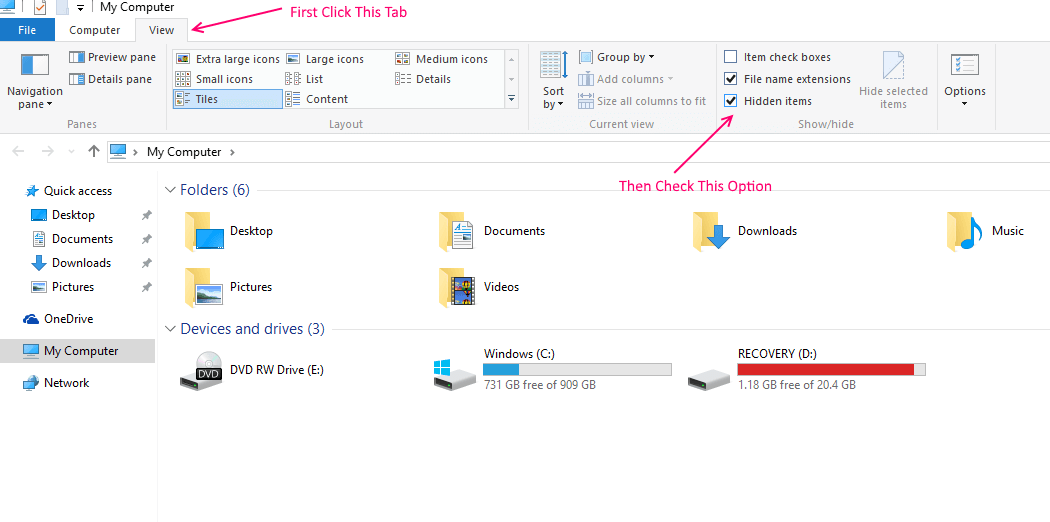
الخطوه 3: انتقل إلى الخطوة التالية بالانتقال إلى الموقع التالي
C: \ Users \ UserName \ AppData \ Local \ Packages
(تغيير "USERNAME" باسم حساب المستخدم الخاص بك)
الخطوة 4: ابحث عن المجلد المسمى Microsoft. MicrosoftEdge_8wekyb3d8bbwein بالبحث في مربع البحث.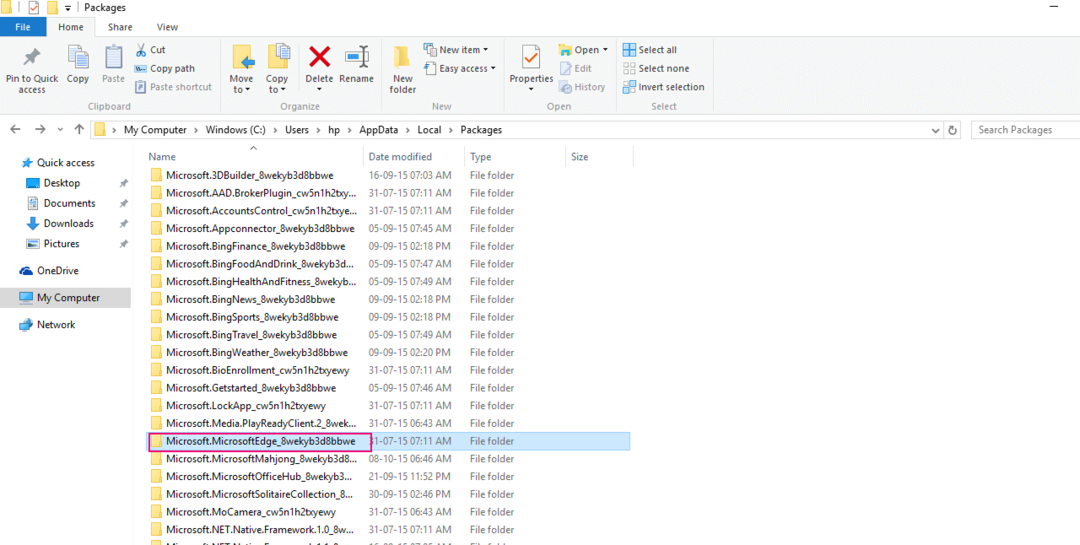
وحذف مجلد “Microsoft. MicrosoftEdge_8wekyb3d8bbwein "
- عندما يضغط المستخدم على خيار الحذف ، سيحصل على مربع حوار تأكيد. اضغط نعم على الزر للمتابعة.
- بعد النقر فوق "نعم" ، سيظهر مربع حوار جديد على الشاشة برسالة "جارٍ التحضير لـ إعادة التدوير من الحزم ". سيستغرق الأمر حوالي 10 دقائق للعثور على جميع العناصر من تلك الحزمة مجلد.
بعد اكتشاف جميع العناصر ، سيظهر مربع حوار جديد على الشاشة مع الرسالة "هل أنت متأكد من أنك تريد نقل هذا المجلد (Microsoft. MicrosoftEdge_8wekyb3d8bbwein) إلى سلة المحذوفات؟ " - اضغط نعم!
- بعد هذا سيظهر مربع diolog جديد مع القياس "هل تحذف هذا المجلد نهائيًا؟ يحتوي المجلد على عناصر أسماؤها طويلة جدًا بالنسبة إلى سلة المحذوفات "
- اضغط نعم!
- ستستغرق النافذة بعض الوقت لحذف هذا المجلد. إذا ظهر مربع حوار جديد على الشاشة يطلب التأكيد لحذف الملفات
- اضغط نعم!
- في النهاية إذا رفضت حذف بعض الملفات حدد "تخطي" لتخطي حذف الملفات المتبقية واضغط على "موافق" مرة أخرى.
الخطوة الخامسة: أغلق كل التطبيقات قيد التشغيل على النافذة وأعد تشغيل الكمبيوتر
الخطوة 6: الآن تمت إزالة متصفح Microsoft edge بالكامل من نظام التشغيل ، ولإعادته مرة أخرى ، يحتاج المستخدم إلى إعادة تثبيته من خلال موجه PowerShell "المسؤول". لبدء تشغيل PowerShell ، اكتب "PowerShell في بحث النافذة ، انقر بزر الماوس الأيمن ثم انقر فوق تشغيل كمسؤول.
يقرأ:كيفية إلغاء تثبيت التطبيقات الافتراضية لنظام التشغيل windows 10 عبر Powershell

الخطوة 8: انسخ هذا الأمر والصقه في PowerShell ثم اضغط على الزر إدخال.
Get-AppXPackage -AllUsers -Name Microsoft. مايكروسوفت إيدج | Foreach {Add-AppxPackage -DisableDevelopmentMode -Register "$ ($ _. InstallLocation) \ AppXManifest.xml" -Verbose}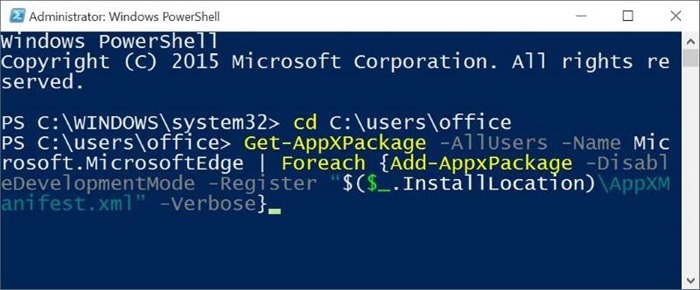
الخطوة 9: والخطوة الأخيرة هي إعادة تشغيل جهاز الكمبيوتر الخاص بك والآن لن يواجه المستخدم أي مشاكل أثناء استخدام Microsoft Edge الجديد تمامًا في النافذة 10.
![[محلول] إصلاح خطأ ERR_TUNNEL_CONNECTION_FAILED في Chrome](/f/43aa64a360ec6dcca7954e61325e72fd.png?width=300&height=460)